怎么彻底卸载Win10推送程序GWX文件?,微软日前发布了一个推荐更新。代号为KB3035583的Windows更新,本身并没有什么新内容,只是为支持Windows 8.1和Windows 7 Service Pack 1系统的升级,“在Windows系统升级通知中,支持更多的系统,让用户知道他们现在已经可以选择更新了。
我们报道了微软向Win7/Win8/Win8.1系统推送免费升级Win10系统通知消息,其实微软是通过Windows Update中的一项补丁更新实现的。升级助手名称是GWX.exe,文件夹地址是C:WindowsSystem32GWX
先在任务管理器中结束进程,然后到C:WindowsSystem32把GWX.exe删除.。
1、你可能在你桌面的右下角看到Windows的标志。不要管它,现在把鼠标移动到桌面底部的“任务栏 ,然后“右键 ,选择“任务管理器 。
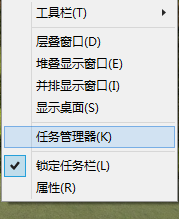
2、然后在“后台进程 ,找到“GWX 。(它的图标和桌面右下角的图标是一样的)。

3、然后鼠标在“GWX 上,“右键 ,选择“打开文件位置(D) 。
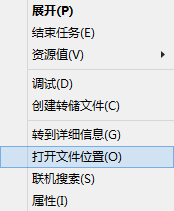
4、打开文件路径后,“后退 ,锁定“GWX 这个文件夹。
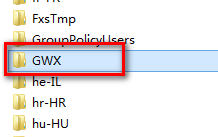
5、右键 ,选择用杀毒软件强力删除。(这里你可以使用各种方法删除,但是由于系统要求必须拥有“TrustedInstalled 权限,建议使用自己的杀毒软件强力卸载方便)
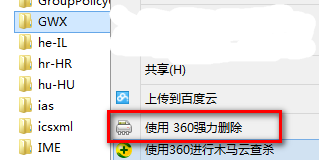
注意事项:不要误删其他文件夹。如果你希望升级Windows10,并且不想这个程序干扰你,你就只需要删除GWX.exe。
【怎么彻底卸载Win10升级助手GWX文件?】相关文章:
★ WIN10系统怎么还原成原始状态?win10系统还原成原始状态方法
★ Win10输入法卸载不干净怎么办?Win10输入法卸载不干净的解决方法
★ 微软KB3184143补丁彻底移除GWX win10升级程序 附补丁更新包下载
★ Win10怎么开启来宾账户? Win10正确打开来宾账户的技巧
★ lumia640怎么从WP8.1升级到Win10 Mobile系统?
★ 怎么免费升级win10? Win7/Win8.1永久免费升级Win10的技巧
